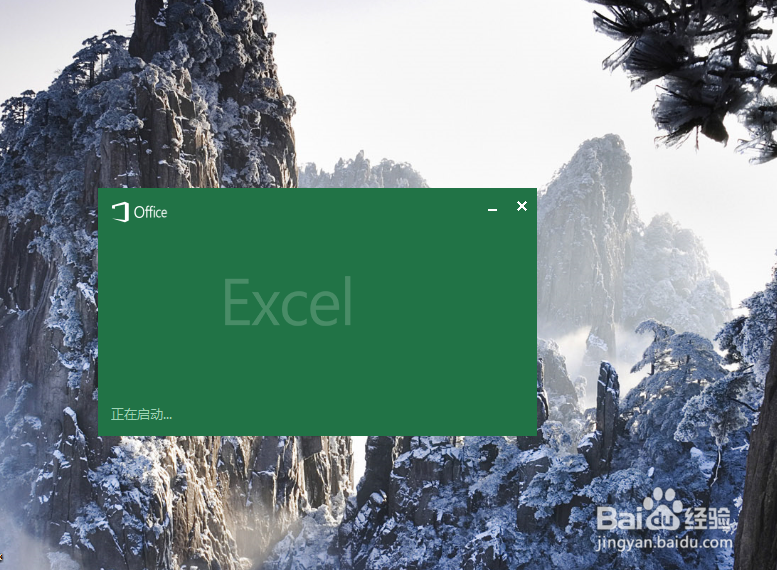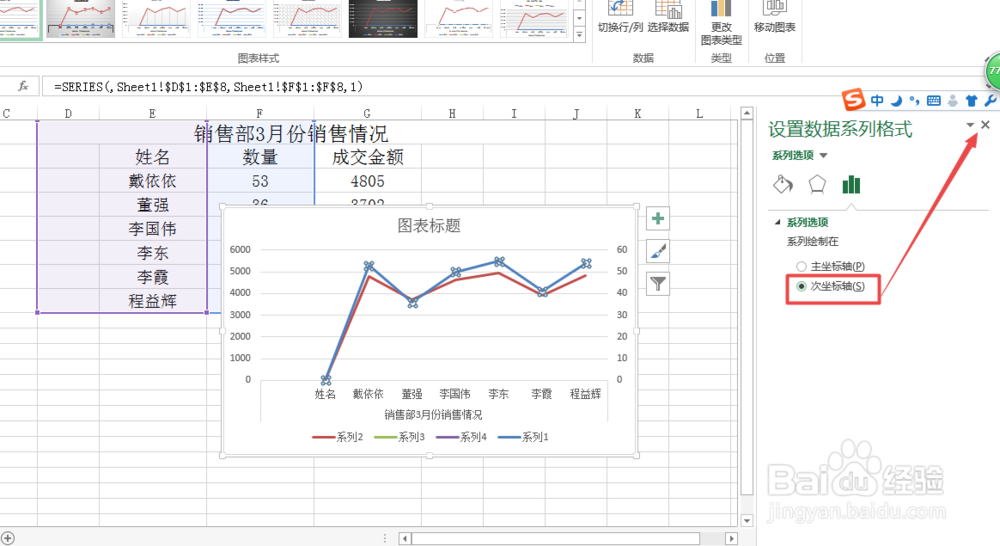1、打开需要用到的Excel文件。
2、然后在Excel表格中填入必要的数据。
3、然后点击 插入 菜单,在打开的页面中点击图表右侧的 查看更多图表 选项,然后在打开的页面中点击 所有图表 选项。
4、选择 折线图 ,然后点击 确定 按钮,这样就可以看到折线图的效果了,但是很不明显,看不出什么。
5、鼠标右击 数量 那条线,在出现的菜单中点击设置数据系列格式 选项,在弹出的页面中选择 次坐标轴 ,然后关闭它。
6、这时候,在页面中可以看到图表中又多了一个坐标轴,这时候的图表比较清晰明了,可以更直观的查看和分析了,稍微的修改一下样式,这样就更美观了。